ホームページ >バックエンド開発 >C#.Net チュートリアル >編集モードに設定された C# WinForm WebBrowser のサンプル コード
編集モードに設定された C# WinForm WebBrowser のサンプル コード
- 黄舟オリジナル
- 2017-03-11 13:09:551671ブラウズ
ファイルを一括ダウンロードするプログラムを書きます。解析対象のHTMLページはログインが必要ですが、ダウンロードした関連ページはログイン不要なので、面倒でプログラム内でWebブラウザを編集モードに設定してしまいました。 , そのため、ログインしているブラウザ ウィンドウから分析するコンテンツをコピーするだけです。
設定方法:
private void mainForm_Load(object sender, EventArgs e)
{
this.webBrowser1.Navigate("about:blank");
if (this.webBrowser1.Document != null)
{
mshtml.IHTMLDocument2 doc = this.webBrowser1.Document.DomDocument as mshtml.IHTMLDocument2;
if (doc != null)
{
doc.designMode = "on";
}
}
}デフォルトでは「about:blank」を開き、それ以外の場合は「webBrowser1.Document == null」
doc.designMode = "on"は編集モードです。 designMode = "off" はブラウジング モードです。
への参照を追加する必要があります:
ここでのみ使用: MSHTML
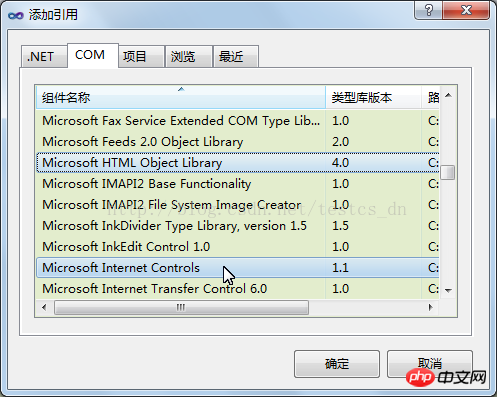
============ ==== ========文書情報============================
以上が編集モードに設定された C# WinForm WebBrowser のサンプル コードの詳細内容です。詳細については、PHP 中国語 Web サイトの他の関連記事を参照してください。
声明:
この記事の内容はネチズンが自主的に寄稿したものであり、著作権は原著者に帰属します。このサイトは、それに相当する法的責任を負いません。盗作または侵害の疑いのあるコンテンツを見つけた場合は、admin@php.cn までご連絡ください。

